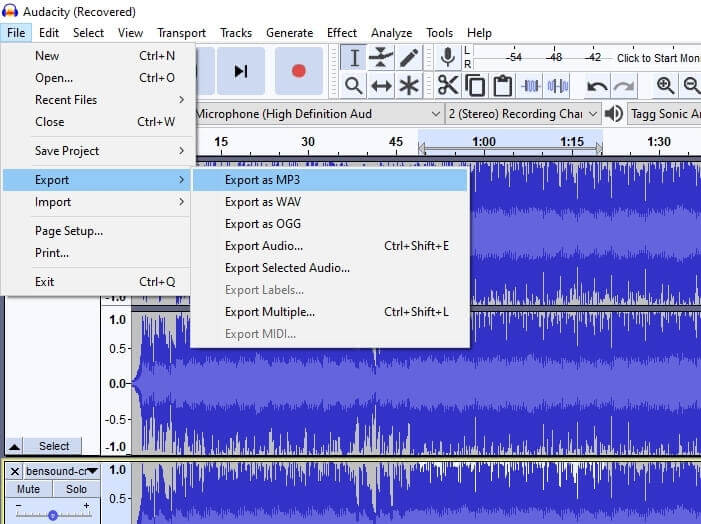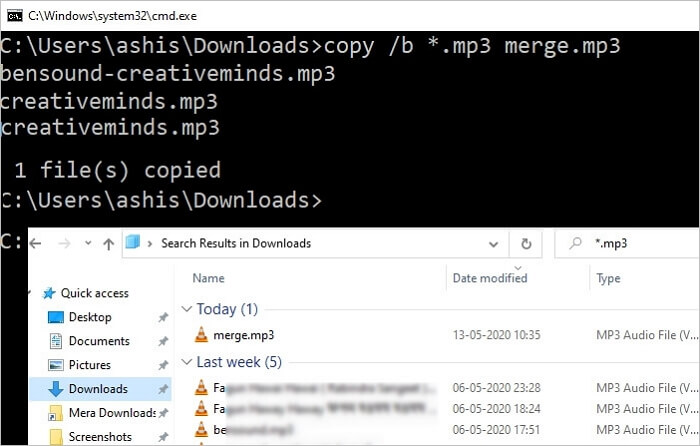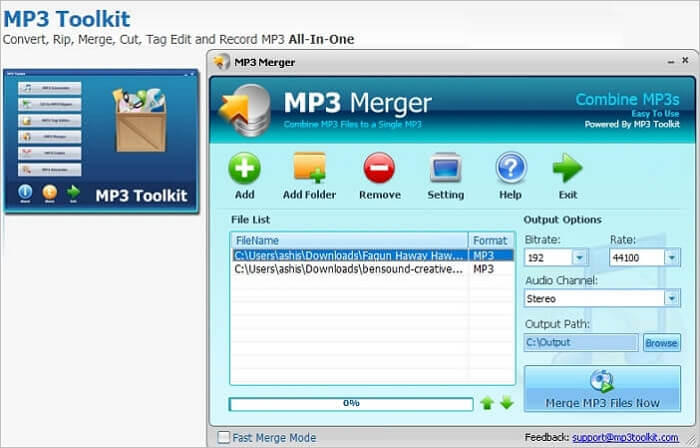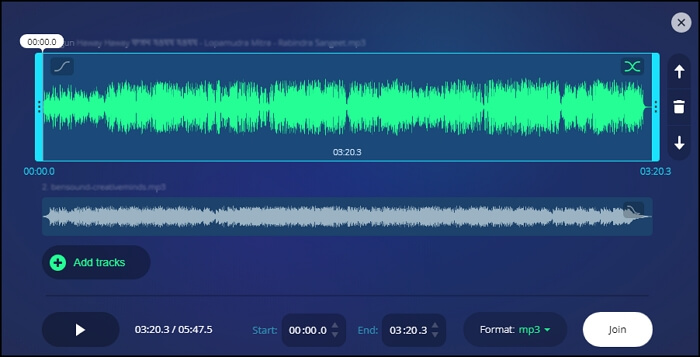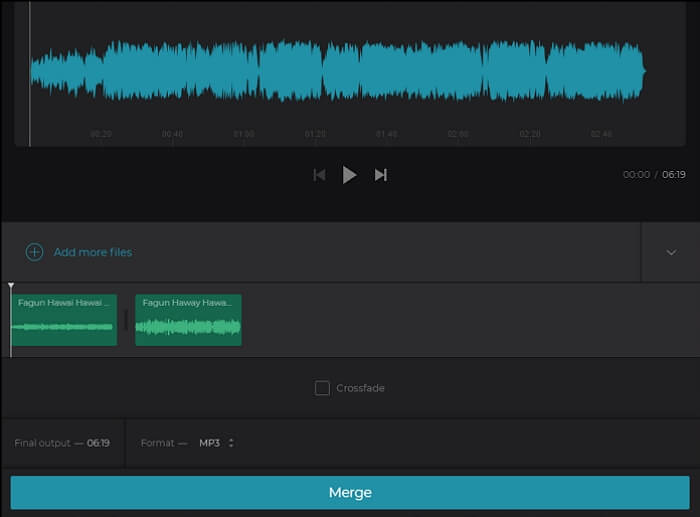Alcuni utenti potrebbero avere bisogno di uno strumento per unire i file audio per riprodurli più facilmente o anche per creare un audio di sottofondo di video lunghi. Ideale per chi vuole riprodurre la musica mentre guida, così da non perdere tempo per passare da un brano all'altro.
Ma come unire i file audio? Questo articolo presenta e spiega i 10 migliori strumenti per unire audio utilizzabili su diversi sistemi operativi e offre tutorial dettagliati su come unire i file audio. Continua a leggere per saperne di più.
I 10 migliori joiner audio gratuiti per Windows/Mac/Online:
1. EaseUS Video Editor
Piattaforma: Windows 10/8.1/8/7
EaseUS Video Editor è un software professionale che offre una soluzione completa per il video e l'audio editing. Puoi usarlo per dividere, tagliare, unire, e aggiungere effetti a file video e audio. Oltre a queste funzioni standard, il software offre anche una serie di strumenti appositamente progettati per editare l'audio.
Ad esempio, puoi accelerare o rallentare l'audio in pochi clic e puoi aggiungere effetti sonori come dissolvenza in entrata e in uscita. Per gli utenti che vogliono rendere la voce più distinguibile, è possibile aumentare il volume o potenziare la voce.
Questo software offre un set completo di strumenti per l'editing e l'unione di file audio. Non perderti assolutamente questo eccezionale editor, clicca sul pulsante per scaricarlo subito. Non è richiesta alcuna registrazione.
Come unire file audio su Windows con EaseUS Video Editor:
Passo 1. Importare file
Avvia EaseUS Video Editor, seleziona le proporzioni video: 9:16, 16:9, 4:3 e importa file video, immagini, audio, ecc. per creare un nuovo progetto.
![Importare il file in EaseUS Video Editor]()
Passo 2. Creare un progetto video
Fai clic con il tasto destro del mouse sul file importato e seleziona "Aggiungi al progetto". Ripeti la procedura per aggiungere tutti i file multimediali necessari al progetto.
![aggiungere file video al progetto]()
Passo 3. Registrare o aggiungere voce/voce fuori campo al video
Collega il microfono al computer in anticipo. Sposta la timeline nel punto in cui desideri aggiungere la voce fuori campo e fai clic sull'icona del microfono su "Registra doppiaggio".
![avviare la registrazione vocale]()
Fai clic sul pulsante "Ferma" al termine della registrazione della voce fuori campo per il video.
![Terminare la registrazione della voce fuori campo]()
Passo 4. Modificare la voce fuori campo, aggiungere effetti sonori al video
È possibile fare doppio clic sulla voce fuori campo registrata per configurare le impostazioni di velocità, volume, dissolvenza in entrata e in uscita, ecc. Fai clic su "OK" per salvare le modifiche.
![configurare le impostazioni della voce fuori campo]()
Puoi anche aggiungere alcuni effetti sonori al video spostando la timeline in un punto appropriato, seleziona un effetto sonoro preferito, come Saluti, e fai clic con il pulsante destro del mouse su "Aggiungi al progetto".
![aggiungere effetti sonori al video]()
Passo 5. Conservare le modifiche del video ed esportarlo
Dopo aver aggiunto la voce o la voce fuori campo al tuo video, puoi continuare a modificare il video aggiungendo più effetti come modelli di testo, filtri, transizioni e così via al video.
Quando hai finito, fai clic su "Esporta", seleziona un formato video desiderato e imposta la risoluzione video, fai nuovamente clic su "Esporta" per salvare il video sul tuo computer.
![esportare video editato]()
2. Audacity
Piattaforma: Windows
Audacity è un famoso audio editor che ha potenti strumenti per modificare e unire file audio. Il software fornisce un grafico dall'aspetto professionale in cui è possibile visualizzare le forme d'onda audio e, quindi, scegliere cosa conservare e rimuovere. Il software offre anche un registratore audio che può ricevere input da un microfono esterno e salvare la registrazione sul tuo computer.
Per unire l'audio, puoi trascinare e rilasciare più file che verranno disposti uno sopra l'altro. Una volta finito, fai clic su "Export" dal menu File e salvalo come MP3 o qualsiasi altro formato audio.
![Audacity Unisci file audio]()
Vantaggi:
- Modifica con precisione i video;
- Gratuito;
- Modifica tempo e velocità senza distorcere il suono;
- Rimuove il rumore dall'audio.
Svantaggi:
- Non ha le funzioni loop, sequencer e un'interfaccia adatta a creare musica;
- Esporta in MP3 solo con bitrate variabile, non ideale per i podcast.
3. Copia comando su Windows
Piattaforma: Windows
Se non vuoi installare software o strumenti online, Windows consente di unire l'audio dal prompt dei comandi, ti basterà digitare: copy /b *.mp3 c:\merged.mp3
Con questo comando verranno trovati tutti i file MP3 nella directory e uniti nel file merged.mp3. Se desideri aggiungere solo alcuni file, puoi farlo utilizzando il segno "+" in mezzo.
![Unisci file audio dal Prompt dei comandi]()
Vantaggi:
- Non occorre installare un software;
- Metodo più semplice per unire file audio senza perdere la qualità.
Svantaggi:
- Non si possono modificare i file;
- Non si può cambiare il formato del file di output;
- Poco intuitivo.
4. WavePad
Piattaforma: Windows
È un editor audio che, come qualsiasi altro software di audio editing, permette di controllare le forme d'onda. Le caratteristiche principali del software includono:
- La funzionalità zero crossing consente di tagliare l'audio e ottenere transizioni fluide con precisione;
- L'interpolazione audio aiuta a migliorare il suono dell'audio digitale;
- Soglia di clip del misuratore per impostare la sensibilità.
Oltre a questi, sono inclusi l'inserimento, l'eliminazione, lo scambio di canali, l'amplificazione, la dissolvenza in entrata e in uscita, editing del suono lineare o logaritmico e l'opzione per eseguire l'inversione dei file audio.
![Unione audio attraverso forme d'onda]()
Vantaggi:
- Supporta più di 40 diversi formati di file;
- Offre filtri, effetti sonori e libreria di suoni;
- Esegue il reverse e l'inversione dei file audio;
- Inserisce, elimina, scambia i canali, amplifica, sfuma in entrata e in uscita, modifica del suono lineare o logaritmico.
Svantaggi:
- Non elabora i file in batch;
- Interfaccia per nulla intuitiva.
5. MP3 ToolKit
Piattaforma: Windows
È un software gratuito che ti permette di fare di tutto con un file MP3, o quasi. Una volta aperto il software, dal menu apri "MP3 Merge". Qui puoi aggiungere tutti i file che vuoi unire. L'elenco delle funzionalità include un convertitore mp3, ripper da cd a mp3, editor di tag mp3, fusione di mp3, taglierina mp3 e registratore mp3. Il software è facile da usare e se ti serve qualcosa di veloce, MP3 ToolKit è proprio quello di cui hai bisogno.
![MP3 Toolkit per unire i file]()
Vantaggi:
- Supporta diversi formati come WMA, WMV, MP4, WAV, OGG, FLV, MOV, M4P, M4A;
- Crea una cartella in cui unire molti file;
- Cambia bitrate e canale audio.
Svantaggi:
- L'interfaccia utente obsoleta;
- Non si possono dividere o modificare i file audio.
6. EArt Media Audio Editor
Piattaforma: Windows
È un audio editor all-in-one che offre molte funzionalità oltre a quella di unire i file audio. Puoi scegliere di registrare, dividere, unire e convertire facilmente file audio; ma anche di aggiungere effetti come amplificazione, dissolvenza in entrata e in uscita, inversione dell'audio, riduzione del rumore ecc.
![Audio Editor per unire i file]()
Vantaggi:
- Supporta MP3, WMA, WAV, OGG, VOX, RAW;
- Applica filtri come Brand Pass Filter, High Pass Filter, Low Pass Filter;
- Visualizza i file audio in forme d'onda;
- Registra l'audio da un microfono o da qualsiasi altra fonte.
Svantaggi:
- L'interfaccia utente è obsoleta e poco intuitiva.
7. QuickTime
Piattaforma: macOS
Il software è disponibile gratuitamente per tutti gli utenti macOS ed è in grado di unire gli audio o la musica provenienti anche da un video. Per unire i file audio, devi aprirne uno, fare clic su "modifica" e selezionare "Aggiungi clip alla fine" per poi aggiungere un altro file audio. Infine, per unire entrambi i file audio, salvali come se fossero uno nei formati audio disponibili.
![unisci audio con Quicktime]()
Vantaggi:
- Facile da usare;
- Unisce l'audio di file audio e video in un unico file;
- Taglia e dividi gli audio.
Svantaggi:
- Si possono aggiungere solo file alla fine e mai all'inizio.
8. iMovie
Piattaforma: macOS
iMovie è un eccellente software per il video editing, ma ti offre anche la possibilità di unire più file audio. L'unico cosa è che bisogna mantenere tutti i file audio in un'unica traccia, che di solito si separerebbe in due. Una volta messi insieme, esporta il file audio in un unico file.
iMovie offre anche molti effetti audio, musica di sottofondo gratuita e opzioni per cambiare durata, velocità, ecc.
![unisci audio con iMovie]()
Vantaggi:
- Interfaccia intuitiva;
- Offre migliori opzioni rispetto a QuickTime Player;
- Sono disponibili tutti i controlli per modificare i file audio prima di unirli.
Svantaggi:
- Molte funzioni che risultano eccessive per alcuni utenti.
9. Audio Joiner
Piattaforma: Online
È un joiner di brani online da utilizzare per unire più tracce audio in una sola. Puoi combinare brani e fare dissolvenze incrociate. Lo strumento supporta oltre 300 formati di file, il che lo rende uno dei migliori strumenti disponibili online. Per unire gli audio, aggiungi quelli che desideri, quindi cambia la lunghezza (se dovesse servirti) e, infine, scegli un formato in cui preferisci scaricare gli audio.
![Audio Joiner online]()
Vantaggi:
- Aggiunge brani dalla sua raccolta online;
- Nessun limite al numero di tracce da unire;
- Estremamente facile da usare;
- Configura l'intervallo di riproduzione specifico per ogni traccia.
Svantaggi:
- Al termine, anche se lo strumento rimuove i file, rimane la preoccupazione per la privacy;
- Nessuna opzione per dividere e aggiungere audio tra un video e l'altro.
10. Clideo Merge Audio
Piattaforma: Online
È uno strumento online facile da usare in cui puoi caricare tutti i file che desideri. Per iniziare, prima carica i file dal tuo computer e apri l'editor. Qui puoi modificare l'ordine, aggiungere le dissolvenze incrociate e quindi scegliere di unire gli audio in uno solo. Una volta completato il processo, puoi scaricare i file nello stesso formato o nel formato selezionato.
![Clideio Merge Audio]()
Vantaggi:
- Compatibile con tutti i formati audio più diffusi come MP3, WMA, OGG, WAV e altri;
- Importa da Dropbox, Google Drive o link;
- Supporta dissolvenza incrociata.
Svantaggi:
- Non si possono dividere i file;
- Non si può accelerare o modificare la durata dell'audio.
In conclusione
Come si uniscono i file audio? Ora hai a disposizione ben 10 strumenti farlo utilizzabili su macOS, Windows e online. Se hai Windows, consigliamo EaseUS Video Editor: lo puoi scaricare gratuitamente e offre molte opzioni per modificare file audio e video. Nell'articolo abbiamo visto anche come unire i file grazie a una guida passo a passo.
Scarica ora questo software e provalo.
FAQ sugli strumenti per unire video e audio
Eccoti alcune risposte che potrebbero risolvere i problemi relativi ai software per unire audio e video.
1. Come posso convertire più file MP3 in uno?
Assicurati di avere un ottimo software per unire file audio, come EaseUS Video Editor. Quindi, segui i prossimi passaggi:
Passaggio 1. Avvia il joiner audio sul tuo PC Windows;
Passaggio 2. Fai clic su "Import" > "Import file" per aggiungere i file audio che vuoi unire. Trascinali e rilasciali sulla traccia audio;
Passaggio 3. Se vuoi modificare ulteriormente l'audio, fai doppio clic sul file e utilizza gli strumenti nella finestra a comparsa;
Passaggio 4. Clicca su "Export" per salvare i file audio uniti sul tuo dispositivo.
2. Che cos'è un "audio merger"?
È un software che può combinare diversi audio in un unico file. Per gli utenti Windows che non sanno come si fa, EaseUS Video Editor è la scelta migliore per la sua interfaccia intuitiva che ti guiderà lungo i vari strumenti di importazione, modifica ed esportazione in pochi clic. Inoltre, potrai esportare il file finale in formati, come MP3 o AAC.